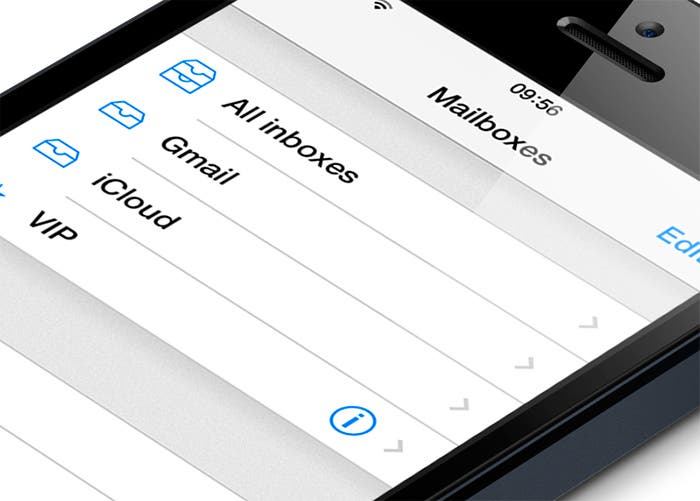
A lo largo de los años, Apple ha ido introduciendo novedades en su aplicación Mail. Con la llegada de iOS 7, la aplicación se ha rediseñado para ir a la par con la nueva interfaz, pero también hay otras novedades, principalmente centradas en la organización del contenido de nuestros e-mails.
Hace unos días, publicamos un artículo donde explicábamos cómo bloquear cualquier contacto en iOS 7. Para que le podáis sacar todo el provecho a esta nueva versión del sistema operativo de Apple, hoy, hablaremos de las posibilidades que ofrece Mail para estructurar de la mejor manera posible vuestro correo electrónico.
Qué buzones o carpetas mostrar en la página principal
Cuando abrimos la aplicación Mail de iOS 7, en la primera página llamada Buzones, podemos ver que existen una serie de buzones inteligentes, cada uno de ellos ofrece una determinada información. En el caso del buzón llamado Todos los buzones accederemos a todos los emails de todas las cuentas que tengamos configuradas en nuestro terminal, así nos evitamos tener que ir cuenta por cuenta a ver que emails han llegado.
La aplicación Mail muestra una serie de buzones de manera predeterminada, pero podemos personalizar qué buzones queremos que se muestren, de esta manera escondemos los que nunca usamos. Para ello, hay que seguir los siguientes pasos:
- Abre la aplicación Mail y sitúate en la primera pantalla, llamada Buzones.
- Toca la palabra Editar ubicada en la parte superior derecha.
- Selecciona o deselecciona los buzones que queremos que se muestren.
- Pulsamos OK para finalizar.
Añadir otros buzones o carpetas en la página principal
Si por algún motivo nos interesa tener acceso directo a una carpeta hacemos lo siguiente:
- Abre la aplicación Mail y sitúate en la primera pantalla, llamada Buzones.
- Toca la palabra Editar ubicada en la parte superior derecha.
- Debajo de todos los buzones, como última opción encontramos el botón Añadir buzón.
- Seleccionamos la cuenta donde se encuentra el buzón o carpeta que queremos añadir.
- Seleccionamos el buzón o la carpeta.
- Pulsamos OK para finalizar.
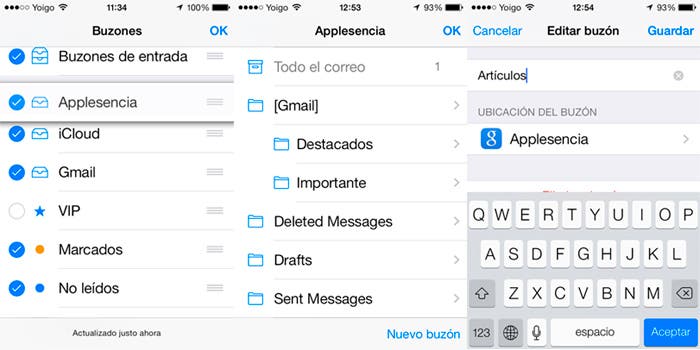
Ordenar nuestros buzones o carpetas
No solamente podemos decidir qué se muestra en la pantalla principal de Mail, sino que también podemos establecer el orden en que queremos nuestros buzones y carpetas. A continuación os mostramos cómo hacerlo:
- Abre la aplicación Mail y sitúate en la primera pantalla, llamada Buzones.
- Toca la palabra Editar ubicada en la parte superior derecha.
- En la parte de la derecha de cada buzón o carpeta encontramos un icono con 3 líneas, lo tocamos y arrastramos hasta situarlo en la posición que más os interese.
- Pulsamos OK para finalizar.
Crear carpetas
Crear carpetas es fundamental para una buena organización, para ello haremos lo siguiente:
- Abre la aplicación Mail y accede a una de tus cuentas.
- Toca la palabra Editar ubicada en la parte superior derecha.
- En la parte inferior de la pantalla veremos el botón Nuevo buzón.
- Le ponemos un nombre.
- Le asignamos una ubicación –podemos poner carpetas dentro de carpetas-.
- Pulsamos Guardar para finalizar.
—
Después de esta serie de explicaciones, estamos seguros que tu app Mail gozará de una mejor estructura y organización, y sobretodo, sacarás todo el provecho de ésta renovada aplicación de correo electrónico.

